版权声明:欢迎转载与交流。https://blog.csdn.net/one2more/article/details/97367242
一、查看/列出容器:
-
查看所有容器:
docker ps -a -
查看所有容器ID:
docker ps -a -q -
查看最近一次生成的容器:
docker ps -l -
查看最近创建的n个容器:
docker ps -n=-3 -
查看正在运行的容器:
docker ps
二、在docker容器中运行命令:docker run IMAGE [COMMAND] [ARG…]
docker run命令有两个参数,一个是镜像名,一个是要在镜像中运行的命令。
-d 后台运行运行容器,并返回容器ID
-c 后面紧跟要执行的命令
示例1:docker run -d centos:last /bin/sh -c “while true;do echo hello!;sleep 1;done”
注意:IMAGE=REPOSITORY[:TAG],如果IMAGE参数不指定镜像的TAG,默认TAG为latest。
示例2:在刚刚下载的镜像中输出"hello word":docker run centos echo ‘hello world!’

三、显示容器内部的标准输出:docker logs ContainerID
注意:无需拷贝完整的id,一般写最开始的三至四个字符即可。使用-f参数,可以让 dokcer logs 像使用 tail -f 一样来输出容器内部的标准输出。(如果无输出或者报错,请开启内核转发功能:echo 1 > /proc/sys/net/ipv4/ip_forward)

四、非交互式/简单交互式在容器中安装新程序
比如安装ifconfig命令(centos7镜像默认没有ifconfig):docker run centos "yum install net-tools -y"
如果yum不指定-y参数的话,yum命令会进入交互模式,需要用户输入命令来进行确认,在docker环境中是无法响应这种交互的。但使用docker run的-i -t参数就会响应这种交互,用户可以输入命令了,比如:docker run -i -t centos yum install net-tools
五、创建容器并登入操作(点击领取阿礼云2000元代金券)
1、创建一个新容器并登入:docker run -i -t IMAGE /bin/bash
参数说明:
run -------------> 运行一个docker容器
-i ---------------> 使用交互模式(允许你对容器内的标准输入,通常与-t联合使用)
-t (STDIN) ---------------> 使用终端(在新容器内指定一个伪终端或终端,通常与-i联合使用)
-d ---------------> 分离模式(让容器在后台运行)
-P(大写) ---------------> 将容器内部使用的网络端口映射到我们使用的主机上的随机端口
-p(小写) ---------------> 将容器内部使用的网络端口绑定到我们使用的主机上的指定端口
使用image创建container并进入交互模式,login shell是/bin/bash,现在可以自由的对容器进行操作了。
注意:如果IMAGE参数不指定TAG,默认TAG为latest
2、容器端口映射: docker run -p 端口号:端口号 镜像名 使用的shell
示例:docker run -d -p 80:80 centos /bin/bash -c “/usr/bin/yum install -y httpd”
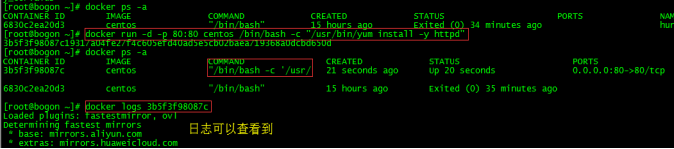
3、使用exit退出正在登陆的容器。

4、停止正在运行的容器:docker stop ContainerID
默认等待10秒钟再杀死指定容器。可以使用-t参数来设置等待时间。(或者docker kill 容器ID)

5、启动/重启一个退出的容器:docker start/restart ContainerID

6、attach到运行中的容器:docker attach ContainerID
注意:这种方式退出容器后容器即停止运行

7、exec 到正在运行的容器中执行命令:docker exec -it 容器ID 使用的shell

六、删除容器(-f强制删除)
1、删除指定容器docker rm ContainerID
2、删除所有的容器:docker rm $(docker ps -a -q)
相关阅读:
《Docker的使用(一):Docker相关信息的查看》
《Docker的使用(二):镜像(image)的操作》
《Docker的使用(四):几个好用的小福利》






















 3581
3581











 被折叠的 条评论
为什么被折叠?
被折叠的 条评论
为什么被折叠?








